Ændring af aktuelt kort¶
Hvis du vil ændre det aktuelle kort, skal du trykke på Menu > Kort for at åbne pop op -vinduet Kort.
Hvis der er alternative kort til rådighed for det aktuelle synlige område på hovedskærmen, vises de nederst i pop op-vinduet kort. Hvis du trykker på dem, skifter kortet straks. Hvis du trykker på ›Flere kort‹ i pop op-vinduet med kort, åbnes kortskærmen. Her (Menu > Kort) kan du også ændre det aktuelle kort og købe yderligere kort.
Antag at vi hovedkortet er i øjeblikket det topografiske kort over Storbritannien, som i eksemplet nedenfor.
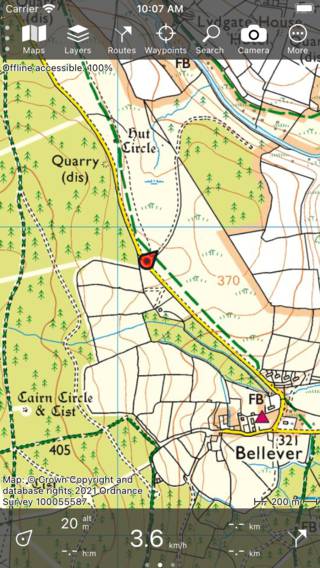
Hovedskærmen med det topografiske kort over Storbritannien.¶
Vi vil nu ændre det til OpenStreetMap-kortet. Til det åbner vi kortskærmen (Menu > Kort > Flere kort). Et eksempel på kortskærmen er vist nedenfor:
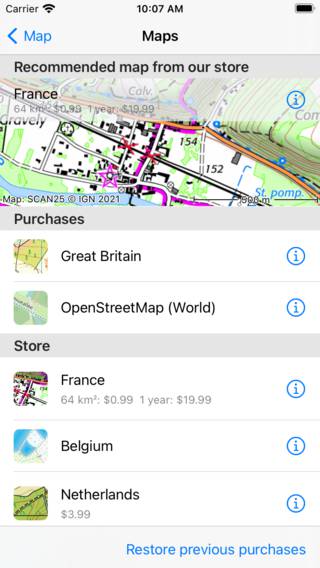
Kortene skærmen, hvor du kan ændre kortet og købe yderligere kort.¶
Kortets skærm består af to sektioner, købene og butikken. Alle købte kort er tilgængelige. Hvis du trykker på et kortelement i købsafsnittet, åbnes kortet med det samme, og du vender tilbage til hovedskærmen.
I eksemplet ovenfor blev OpenStreetMap købt. Hvis vi trykker på OpenStreetMap-elementet, ændres hovedkortet til OpenStreetMap, og vi vender automatisk tilbage til hovedskærmen som i eksemplet nedenfor.
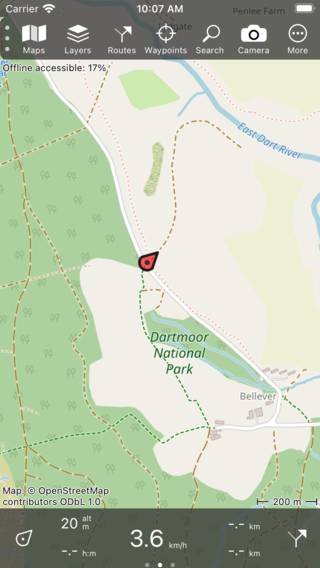
Kortet i hovedskærmen blev ændret til OpenStreetMap.¶
Hvis det nyvalgte kort har dækning i det tidligere viste område, zoomes det nyåbnede kort til det tidligere viste område. Ellers zoomes det nyåbnede kort til det område, det dækker.
Rulning ud af overdækket område¶
Hvis du ruller ud af det dækkede område på kortet, vises et pop op-vindue øverst på hovedskærmen, som foreslår, at du ændrer kortet til et passende kort for det pågældende område. I nedenstående figur kan du se et eksempel på det pop op-vindue:
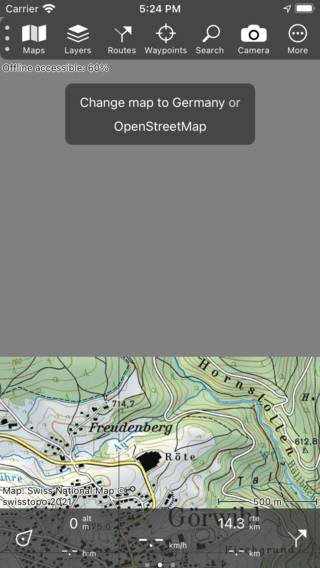
Et pop op-vindue foreslår at ændre det aktuelle kort.¶
I eksemplet ovenfor har brugeren rullet til den nordlige grænse af det topografiske kort over Schweiz. Øverst på skærmen er baggrunden grå, fordi den del ikke er dækket af kortet. Pop-up foreslår et alternativt kort, i dette tilfælde det topografiske kort over Tyskland eller OpenStreetMap. Hvis du trykker på et af disse kort, og du har købt det, vil det aflyttede kort være åbent og zoomet til det aktuelle synlige område. Hvis du ikke har købt det aflyttede kort, vises købsvinduet. I eksemplet nedenfor er kortet blevet ændret til det topografiske kort over Tyskland.
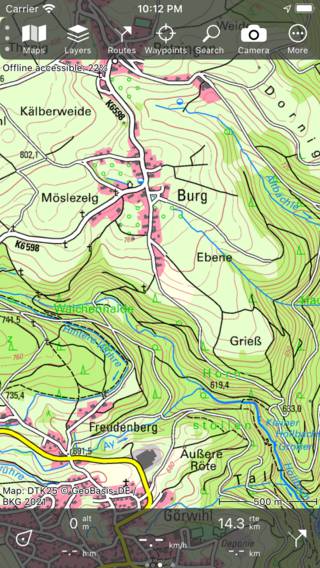
Det aktuelle kort blev ændret til Tyskland efter at have trykket på det foreslåede kort.¶
Automatisk ændring af kort¶
Hvis du indlæser en rute eller waypoints på kortet, eller trykker på centerknappen på instrumentbrættet, kontrollerer appen, om elementerne er placeret på det aktuelle kort. Hvis ikke, ændres kortet automatisk til det bedst egnede kort. Hvis det passende kort ikke er tilgængeligt, vises en skærm, hvor du bliver præsenteret det foreslåede kort. På denne skærm kan du også købe det foreslåede kort.
Mørk kort stil¶
Du kan indstille kortstilen i Topo GPS til ›Normal‹ eller ›Dark‹ i indstillingerne. Den normale stil har lyse farver. Et eksempel på den mørke kortstil er vist nedenfor:
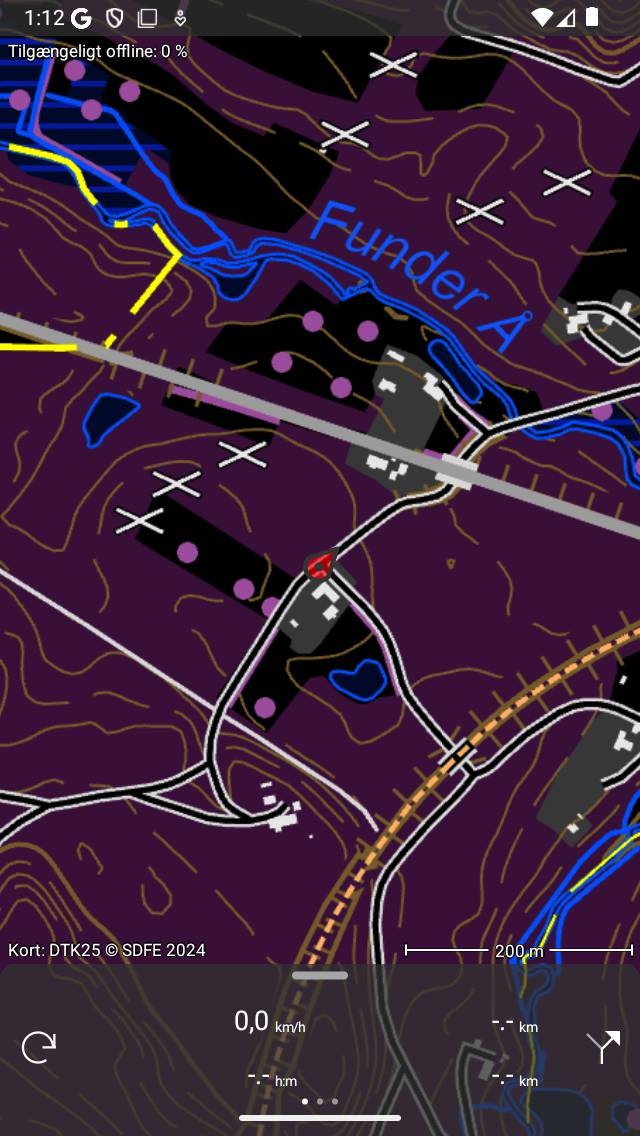
Den mørke kort stil.¶
Hvis du bruger Topo GPS i løbet af natten, kan det være bedre at indstille kortstilen til ›Mørke‹. Kortet er så meget mørkere, hvilket gør det lettere for dine øjne at se på skærmen. Kortlegenden er også tilpasset til mørk tilstand. Vi anbefaler, at du kombinerer indstillingen ›Mørk‹ kortstil med indstillingen ›Mørk‹ tilstand visning af din enhed. Så også alle grænsefladeelementer vil have en mørk baggrund.
Hvis du vil indstille kortformatet til mørkt, skal du gå til Menu > Mere > Inds tillinger > Ty pogra fier > Kort.